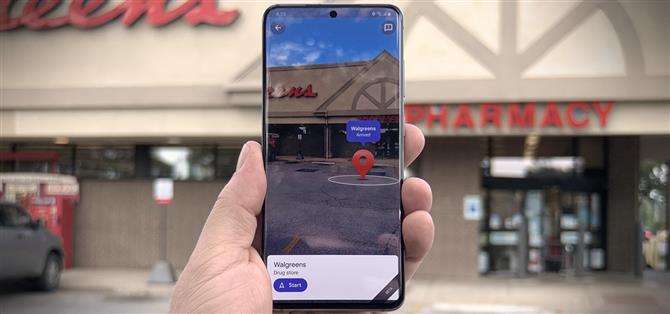Ved siden af lanceringen af Android 11 tilføjede Google en ny funktion til Live View, den augmented reality-tilstand til gånavigation i Google Maps, der hjælper dig med at finde venner i AR. Men selvom du ikke prøver at mødes med nogen, kan du nemt få adgang til AR-tilstanden og orientere dig til nogen Beliggenhed.
Baseret på Google Maps Live View supportdokumentation er denne funktion i øjeblikket kun tilgængelig på Android-enheder. Vi forventer dog, at iOS til sidst får denne mulighed. I mellemtiden er der en alternativ metode til at få adgang til denne AR-funktion i slutningen af denne artikel.
Trin 1: Opdater appen
Selvom denne funktion ikke ser ud til at være afhængig af en bestemt version af Google Maps, skal du kontrollere, om der er en opdatering. Du behøver ikke at være med i betaversionen, men hvorfor ikke leve farligt?
- Play Store Link: Google Maps (gratis)

Trin 2: Find et sted, og indtast livevisning
Brug søgefeltet til at finde din destination, eller tryk på en placering i nærheden i din kortvisning. Understøttede enheder får et Live View-ikon (placeringsnål i en parentesboks) langs højre kant lige over placeringscentreringsknappen. Tryk på dette ikon for at åbne kameravisningen og scanne dine omgivelser i henhold til instruktionerne på skærmen.


Trin 3: Skær ind på placeringen med Live View
Når appen har identificeret din placering, vil AR-overlays lede dig mod din destination. Du vil se adressen og afstanden mærket over et AR-waypoint. Du kan derefter trykke på “Start” for at starte AR-navigering til placeringen. (I dette eksempel tror jeg, jeg måske kører i stedet.)


Alternativ metode: Få rutevejledning (Android og iOS)
Hvis du er på en telefon, der ikke har Live View-ikonet i kortvisningen, skal du gå ind i navigationstilstand for at få adgang til funktionen.
Vælg din målrettede destination, og tryk på knappen “Rutevejledning”. Dette bringer dig til den traditionelle navigationsopsætningsskærm. Tryk på indstillingen for vandreture, hvor du finder indstillingen Live View. Dette fører dig til trin 4, med den undtagelse, at du vil se AR-meddelelser om rutevejledning til din placering i stedet for den endelige destination.